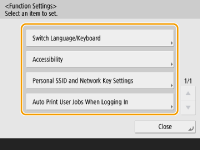سفارشی کردن نمایشگر پانل لمسی
برای اینکه راحت تر از صفحه <Home> و ویژگیهای اصلی هر عملکرد استفاده کنید، میتوانید با مرتب کردن دکمهها یا ایجاد دکمههای میانبر، صفحه را سفارشی کنید. علاوه بر آن، میتوانید با ثبت تنظیماتی که قبلاً برای عملکردهای پرکاربرد در <Personal>/<Shared> مشخص کرده اید، کارآمدتر کار کنید یا با استفاده از تنظیمات شخصی، محیط فعالیت را به دلخواه خود سفارشی کنید.

سفارشی سازی صفحه <Home>
ترتیب، اندازه و تعداد دکمههایی که در صفحه <Home> نشان داده میشود میتواند تغییر کنید و همچنین پس زمینه را میتوانید تغییر دهید. <Home Management Settings> به شما امکان میدهد تنظیمات نمایش خط زمان را پیکربندی کنید و دکمههای عملکرد را نمایان/مخفی کنید.

ایجاد میانبر
دکمههای میانبر عملکرد میتواند در هر کدام از صفحههای عملکرد نمایش داده شود. ثبت عملکردهای پرکاربرد بسیار مفید است زیرا شما را قادر میسازد بدون برگشتن به صفحه <Home> عملکردها را به صورت مداوم انجام دهید.

ثبت تنظیمات دلخواه
اگر به طور مداوم از ترکیب تنظیمات یکسانی برای کپی، فاکس و اسکن استفاده میکنید، بسیار مفید است که این تنظیمات را بهعنوان <Favorite Settings> ثبت کنید.

سفارشی سازی صفحه ویژگیهای اصلی
میتوانید دکمههای تنظیمی را که در صفحههای ویژگیهای اصلی (برای کپی کردن، فاکس و اسکن) نشان داده میشود، تغییر دهید. همچنین میتوانید صفحه ویژگیهای اصلی متفاوتی نمایش دهید که برای هر کاربری که به سیستم وارد شده، سفارشی شده است.
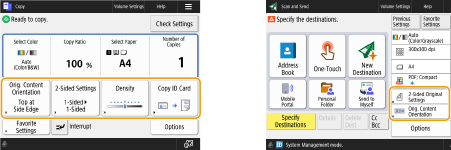
ایجاد دکمه <Personal>/<Shared>
میتوانید به راحتی عملکردها و مراحل تنظیم پرکاربرد را در صفحه <Home> ثبت کنید.

تغییر زبان نمایش
میتوانید زبان نشان داده شده در نمایشگر صفحه لمسی و صفحه کلید را تغییر دهید.

ایجاد میانبر تنظیمات/ثبت
میتوانید با فشار دادن  (Settings/Register)، برای هر کدام از موارد تنظیم که نمایش داده میشود، میانبر ایجاد کنید. اگر مکرراً از یکی از موارد تنظیم که در منوهای تودرتو قرار داد استفاده میکنید، میتوانید برای دسترسی به آن، به راحتی از میانبر استفاده کنید تا به سرعت آن را نمایش دهید.
(Settings/Register)، برای هر کدام از موارد تنظیم که نمایش داده میشود، میانبر ایجاد کنید. اگر مکرراً از یکی از موارد تنظیم که در منوهای تودرتو قرار داد استفاده میکنید، میتوانید برای دسترسی به آن، به راحتی از میانبر استفاده کنید تا به سرعت آن را نمایش دهید.
 (Settings/Register)، برای هر کدام از موارد تنظیم که نمایش داده میشود، میانبر ایجاد کنید. اگر مکرراً از یکی از موارد تنظیم که در منوهای تودرتو قرار داد استفاده میکنید، میتوانید برای دسترسی به آن، به راحتی از میانبر استفاده کنید تا به سرعت آن را نمایش دهید.
(Settings/Register)، برای هر کدام از موارد تنظیم که نمایش داده میشود، میانبر ایجاد کنید. اگر مکرراً از یکی از موارد تنظیم که در منوهای تودرتو قرار داد استفاده میکنید، میتوانید برای دسترسی به آن، به راحتی از میانبر استفاده کنید تا به سرعت آن را نمایش دهید.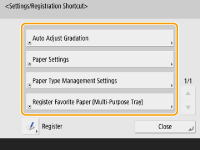
تنظیمات مربوط به هر کاربر (تنظیمات شخصی)
صفحههای نمایش و محیط کار را میتوان برای هر کاربر تغییر داد.